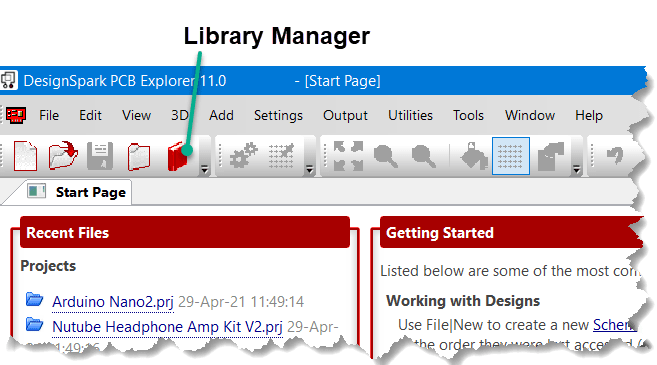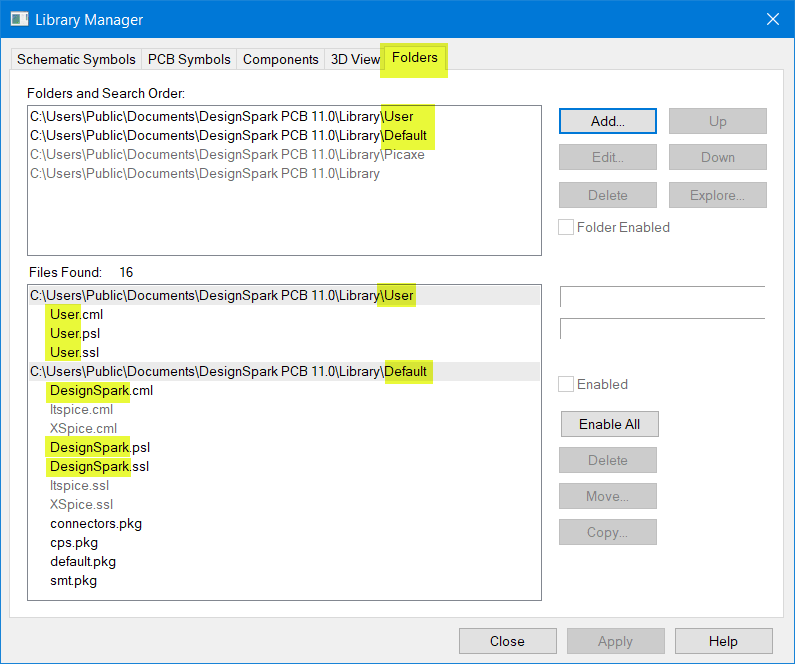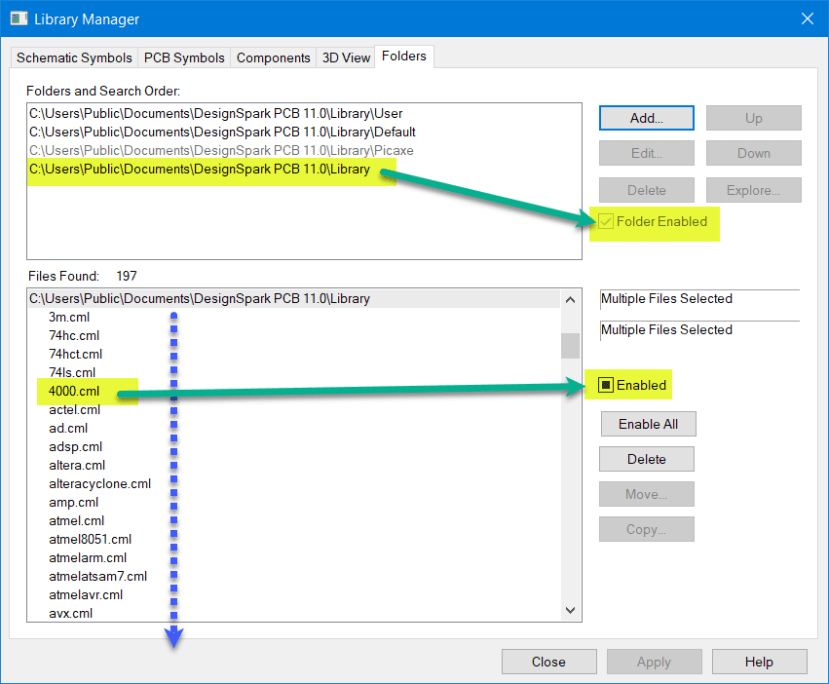自分専用のライブラリをセットアップする方法は?
フォローHow do you feel about this tutorial? Help us to provide better content for you.
Thank you! Your feedback has been received.
There was a problem submitting your feedback, please try again later.
What do you think of this tutorial?
このチュートリアルの対象利用者:
DesignSpark PCB V11.0.0DesignSpark PCB をインストールすると、デフォルト状態ですでにいくつものライブラリが用意されています。その中でも「User」(ユーザー) ライブラリと「Default」(デフォルト) ライブラリはすぐに使用することができます。「User」(ユーザー) ライブラリは初めて使用するときは空ですが、オンラインライブラリリソースからダウンロードしたものを保存したり、自分自身で作成した独自のコンポーネントを保存するためにあります。
Default (デフォルト) ライブラリには、一般的なコンポーネントが多数含まれています。
Library Manager (ライブラリマネージャー) を起動
示されたように、DesignSpark PCB で Library Manager (ライブラリマネージャー) アイコン (本のアイコン) をクリックします。
Library Manager (ライブラリマネージャー) が起動します。
「Folders」(フォルダ) タブをクリックすると、「Folders and Search Order」(フォルダと検索順序) ボックスに使用可能なライブラリフォルダが表示されます。
太字は現在有効になっているもの、灰色はマッピングされて使用可能ですが有効にはなっていないものを示します。
下のウィンドウには、ライブラリ フォルダに含まれているライブラリが表示されます。また、ライブラリの 3 つのファイル *.cml、*.psl、*.ssl は、それぞれのコンポーネント、PCB シンボル、回路図シンボルのライブラリです。開始する時点でこれらのファイルを考慮する必要はありませんが、コンポーネントは回路図シンボル、フットプリントシンボル、ピンのマッピングで構成されるため、すべて必要なものです。自分の設計で直接使用するのは、コンポーネントライブラリのコンポーネントです。
また、ltspice と XSpice は有効になっていなません (灰色表示)。初めて DesignSpark PCB を使用する場合は、これを行うことをお勧めします。,というのも、これらは一般的なSPICE コンポーネントでフットプリントがありません。つまり、PCB レイアウトではなく、回路解析用に提供されています。
使用できるコンポーネントは他にもありますか?
Library Manager (ライブラリマネージャー) を起動すると、このメッセージボックスが表示されます。
DesignSpark PCB には追加のコンポーネントライブラリが付属しています。これらはインストールされ、強調表示されたパスにあります。これらはデフォルトライブラリと呼ばれますが、.上の画像で強調表示されている「Default」(デフォルト) ライブラリフォルダの補助的存在です。
これらの追加ライブラリを有効にしたいときは、Library Manager (ライブラリマネージャー) の 「Folders」(フォルダ) タブで、下で強調表示されているライブラリ フォルダを選択し、「Folder Enabled」(フォルダ有効) ボックスのチェックをオンにします。
これで下のウィンドウに使用できるライブラリがすべて表示されます。
ライブラリを選択して「Enabled」(有効) チェックボックスをオン・オフで切り替えると、個別に有効または無効にすることができます。
ベストプラクティスとしては、現在使用予定のライブラリのみを有効にして高速検索を維持することがお勧めです。
四角いボックス記号は このライブラリフォルダですべてのライブラリが有効にはなっていないことを示しています。
これらの追加のライブラリにはメーカーの部品番号、RS部品番号、データシートリンクなどが含まれていません。メッセージボックスに表示され、その下に繰り返されるリンクを使用して、自分だけのライブラリを構築することをお勧めします。
RS Component Search (componentsearchengine.com)
ライブラリをコンパクトに保ち、高速検索が可能です。